Gmailアカウントが突然利用停止(無効なアカウント)になりました……。普段使っていたアカウントなだけに影響範囲が大きく、色々と変更手続きでここ数日大変な作業を行うことにもなっていました。
今回は実際にやってしまっていた利用停止になる可能性がある行動内容と、利用停止になっても復帰できる可能性を高めるための設定方法などについて記事にしたいと思います。
突然のアカウント無効は本当に困るものなので、ぜひ設定を見直してみてください!
・普段の連絡にgmailを使っている
・利用停止になりたくない
・利用停止になる具体的な行動が知りたい
利用停止になる行動
そもそも利用停止になるといっても、そんな簡単にすぐなるものではありません。通常範囲内でメール利用などを行う分にはそこまで停止の危険を考える必要はないのです。
停止する原因は、Googleが定める基準で明らかにおかしいという行動です。そういった行動を検知すると、アカウント保護(乗っ取りなどの対策)のためにアカウントの無効化が行われます。
本来ならこの無効化はユーザー本人を守るものなので、Googleのアカウント復元などを使えばすぐに復帰できることが多いです。しかし、本人の行動に問題がある場合、復元がうまくできずそのアカウントが永久に使えなくなる可能性があります。(実際今回は完全に復元が無理になり、新しいアカウントを作ることになりました)
そういった事態にならないように気を付けるポイントを3つ紹介します。
Point:普段利用しない端末からのログイン
Googleのアカウントを初めて作った端末ではない別の端末からログインを行うと、停止の危険性が高まります。
今回のアカウントの利用停止も、普段スマホ用のGmailとして利用していたものを、メールの受け取りが増えたので受信トレイのフィルター設定を行おうとPCからログインしたことが一つの原因としてあります。
メールの自動振り分けなどの設定を行うためにPCからログインを行う場合は注意が必要です。
Point:確認メールで「本人確認」
しかし、普段使わない端末からログインしても以下のメールで正しく対応を行えばほぼ確実に利用停止は起こりません。
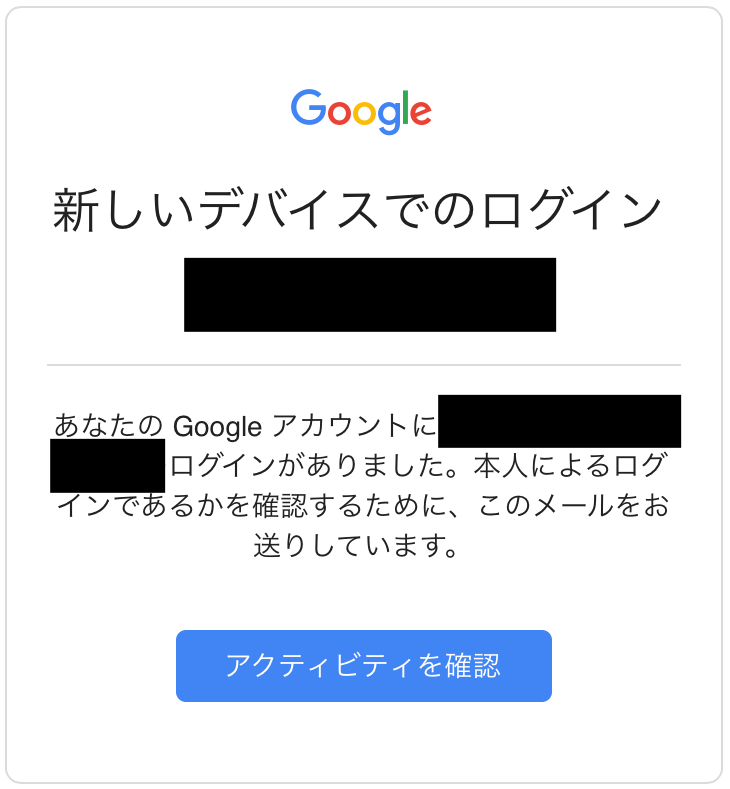
このメールが新しいデバイスでログインを行った際に、「再設定用のメールアドレス」に届くようになっています。そこで「アクティビティを確認」を行うと本人であることが確認され、以降の操作を不審な操作として認識されないようにできます。
今回無効になったアカウントでは、このメールが届いているのを確認していない状態で作業を行ったことが大きな原因でした。
Point:本人確認をしていない状態で作業
実際の停止時の行動ですが、上のメールで本人確認を行っていない状態で以下の行動をしました。
・いくつかのメールに返信
・フォルダ分けのために自動振り分け設定
・過去のメールを既読に変更
停止のタイミングは「過去のメールを既読に変更」した時でした。Gmailでメールを一括選択し、メールを全て既読に変更したところ、アカウントが無効になりました。
おそらくその前にやっている操作も関係しているとは思いますが、一連の行動が「不審な操作」として判定を受けたためだと思います。
利用停止にならないための設定
利用停止にならないためには、前提として「本人確認」のメールでログイン時に確認を行うということが確実です。
しかし、本人確認のメール設定はGmailを作る時に登録して今は使っていないアドレスを設定している可能性があります。
そのため、以下の設定を一度確認することをおすすめします。
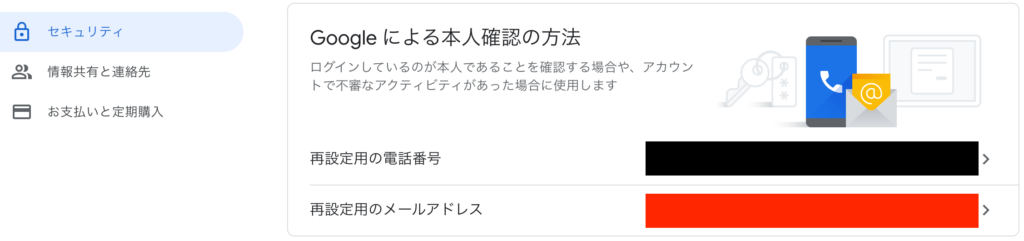
Googleのアカウント確認(https://myaccount.google.com/)にある「セキュリティ」の「再設定用のメールアドレス」です。ログインしているのが本人であることを確認する場合にこのアドレスに連絡がきます。
また「Gmailの復元」を行うときにも、ここに設定しているアドレスに本人確認を送るようにすると、復元がスムーズに進むことがあります。
ここが古いアドレスや今は使っていないアドレスだと、そういった重要なメールが正しく届かない場合があります。この項目へのアドレス設定は現在使っているアドレスを正しく登録するようにしましょう。
最後に
Gmailは簡単に作れるだけに、色々なサービスのアカウント登録で利用している人も多いと思います。一度無効なアカウントになってしまうと復元が困難にある可能性も高いので、しっかり設定を見直すことと、新しい端末からのログインでは必ず本人確認を行いましょう。
私と同じようにアカウントが停止して困ってしまう方が出ないことを祈っています……!


